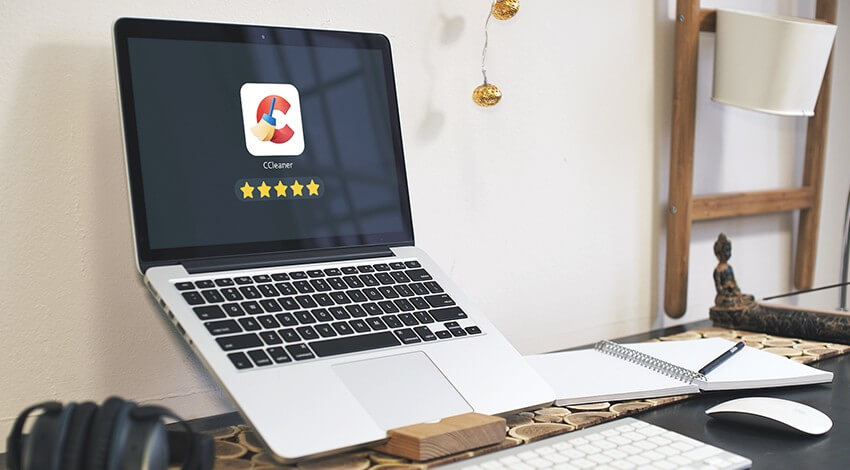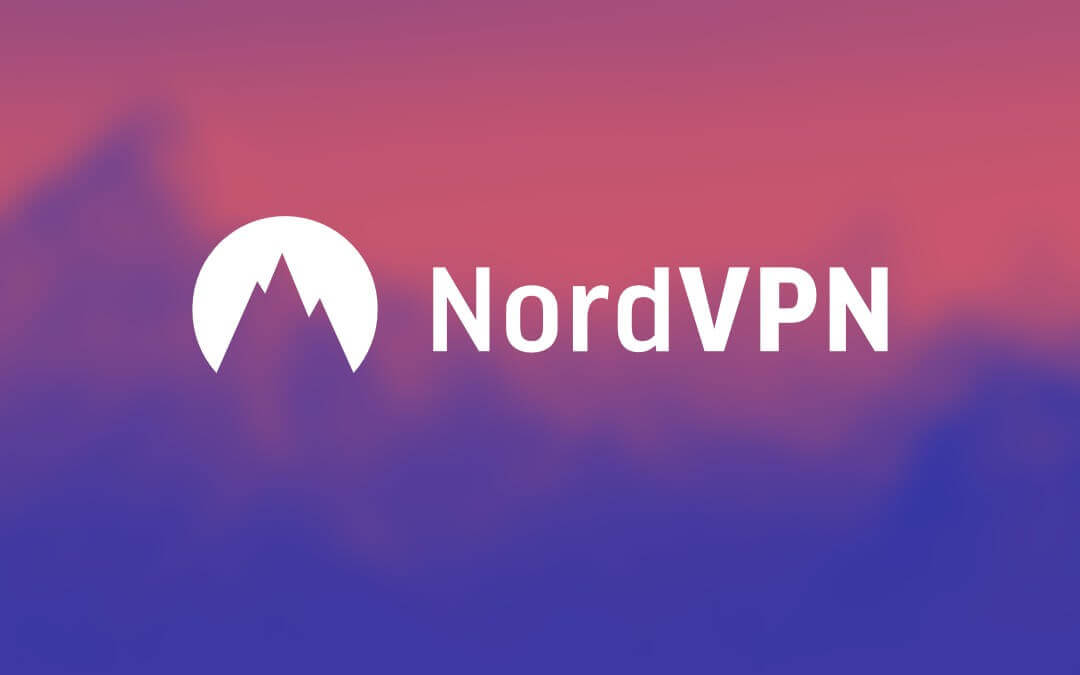Revisión de Gemini 2: elimina ficheiros duplicados e similares en Mac

Aínda que Apple lanza un novo MacBook Pro cun SSD de almacenamento máis grande que se pode configurar en SSD de 1 TB/2 TB, os SSD de 128 GB e 256 GB seguen sendo os máis populares. Non importa se es un usuario de ordenador con Windows ou un usuario de Mac, cada vez quedarán máis ficheiros duplicados no ordenador cando o uses. Neste caso, para un usuario de ordenador Mac, o que é especialmente problemático para el é que non hai espazo extra no disco para gardar eses ficheiros duplicados. Se o almacenamento do teu Mac é de 128 GB, será un problema moi grave eliminar os ficheiros duplicados para liberar espazo no disco, que ocupa megabytes e gigabytes de memoria e desordena o teu Mac. Ou podes escoller outra forma de actualizar o teu SSD a un máis grande por un par de centos de dólares.
Agora, se cres que o almacenamento do teu Mac ou MacBook é suficiente para o teu uso diario, só tes que dedicar uns minutos aquí para obter máis información sobre MacPaw Gemini 2 para axudarche a eliminar ficheiros duplicados.
É seguro usar Gemini 2?
As MacPaw lanza moitas aplicacións potentes para Mac, como CleanMyMac 3, Gemini 2, Setapp, etc. Case todos os seus produtos son populares entre os usuarios de Mac e reciben opinións de clientes marabillosas. Se instalaches algunhas aplicacións antivirus, descubrirás que Gemini 2 é seguro para usar sen ningunha operación sospeitosa. Ademais, cando queiras eliminar ficheiros duplicados, Gemini 2 pensará en todos os ficheiros como ficheiros importantes e abrirá unha xanela para que fagas clic en "Eliminar". Os ficheiros moveranse á papeleira para que poidas recuperalos cando queiras restauralos. Agora podes usar Gemini 2 con confianza. É bastante seguro para Mac e seguro para eliminar ficheiros.
Que fai MacPaw Gemini 2?
MacPaw Gemini 2 é bastante sinxelo xa que atopa ficheiros duplicados e similares en Mac. Con Gemini 2, tamén podes comparar ficheiros e fotos similares para decidir se non os necesitas, eliminar copias das fotos tomadas durante o modo de ráfaga e eliminar as listas de iTunes duplicadas. Imos botar unha ollada a Gemini 2 Review a continuación.
Escanear e eliminar duplicados
Primeiro, descarga Gemini 2 e instálao. Verá a súa interface principal a continuación despois de lanzalo. Para comezar, fai clic en "+” para escoller o cartafol que quere escanear e prema no botón verde – “Busca duplicados" á dereita. Tamén pode arrastrar e soltar o cartafol na aplicación para engadir o cartafol para a dixitalización. Como Gemini 2 pode atopar ficheiros duplicados, incluíndo documentos, cancións de iTunes e fotos, hai tres tipos de cartafoles que podes escoller: "Carpeta de inicio","Carpeta de música"E"Carpeta de imaxes".


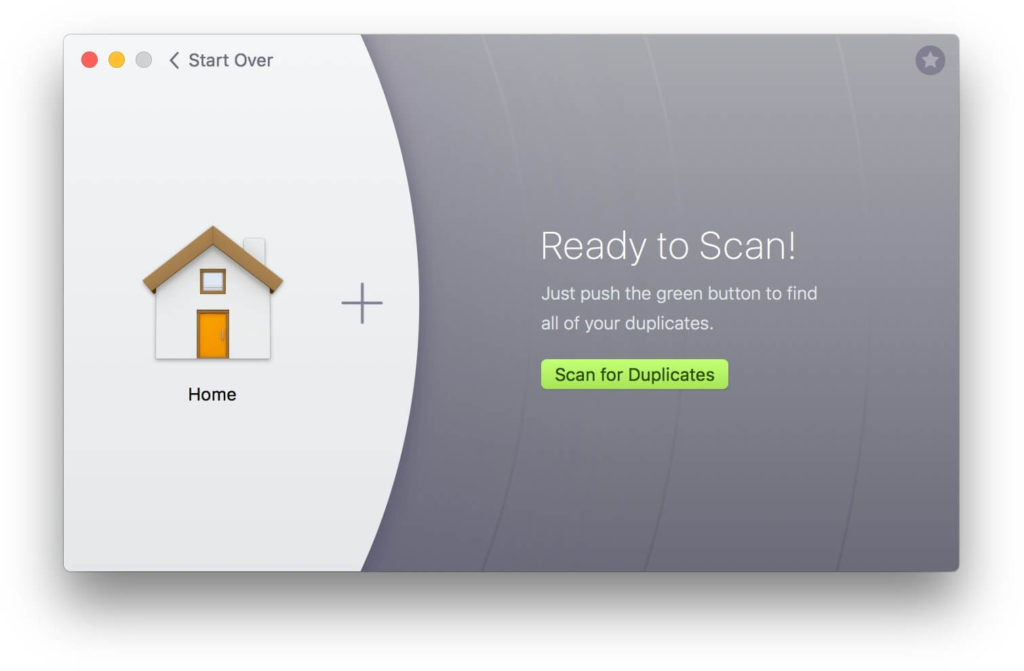
Ao escanear, Gemini 2 comezará primeiro a estimar e construír o mapa de cartafoles. Tarda segundos en rematar a estimación. A continuación, comezará o proceso de dixitalización e a barra de progreso comezou a moverse lentamente, con máis ficheiros duplicados escaneados e atopados. A dixitalización pode levar varios minutos. O tempo de procesamento depende da estrutura do cartafol, o tamaño dos ficheiros e a cantidade de ficheiros.
Nota: Durante a dixitalización, MacPaw Gemini 2 ralentizará o Mac. Porque ten que ocupar moitos recursos de CPU e memoria. Influirá no rendemento do teu Mac. Non inicie demasiadas aplicacións nin realice procesos importantes cando use Gemini 2 para dixitalizar. Se pode pechar as aplicacións que non utiliza, sería mellor para o proceso de dixitalización.
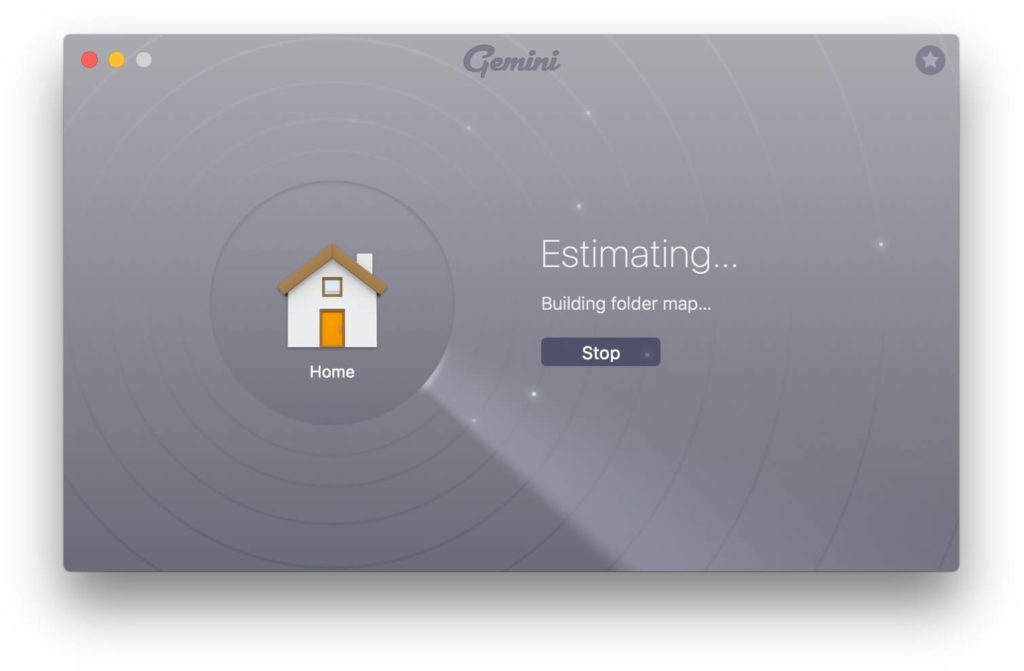


Cando remate a dixitalización, podes escoller "Revisar duplicados” para comprobar os ficheiros duplicados e ficheiros similares. Se queres que Gemini 2 o elimine por si mesmo, "Eliminación intelixente” permíteche eliminar todos os duplicados facilmente cun só clic. Se es un novo usuario de Gemini 2, recoméndoche encarecidamente que dediques tempo a revisar os ficheiros duplicados, aínda que che custe moito tempo. Porque MacPaw Gemini 2 optimizará o seu algoritmo segundo os teus hábitos de eliminación e fará que a "Eliminación intelixente" sexa cada vez mellor para ti.
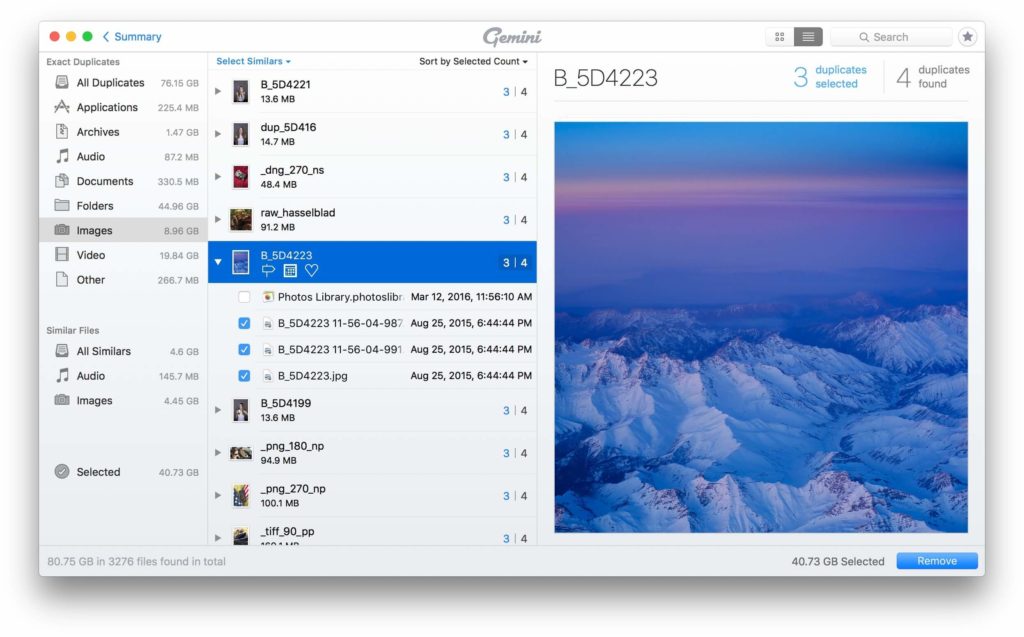
Por suposto, tamén pode revisar ficheiros similares. Gemini 2 móstrache todos os ficheiros similares e non os mesmos para que poidas comprobar os detalles. E podes asegurarte de se o necesitas ou non. Cando remates a revisión, podes eliminar todos os ficheiros duplicados e similares seleccionados. E todos os ficheiros son eliminados do lixo. Se confías en eliminalos, podes baleirar o lixo para eliminalos por completo. Pero se atopas que eliminaches algúns ficheiros por erro, podes facer clic no botón "Revisar o lixo" ou ir ao lixo para recuperalos na localización orixinal.
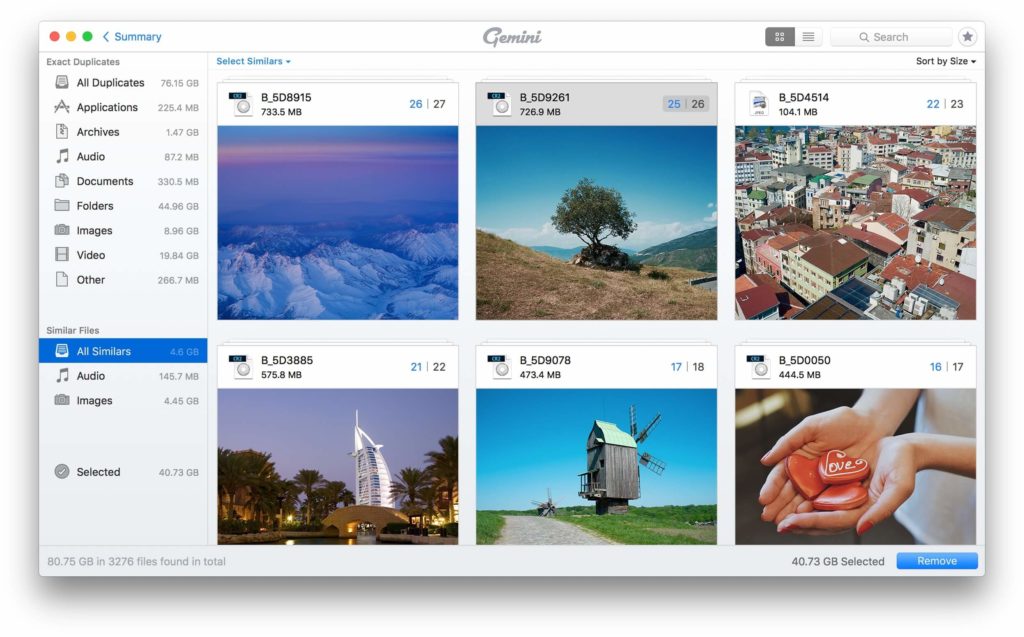
Como se mencionou, pode eliminar ficheiros duplicados e similares, incluídos documentos, cancións e fotos. Especialmente pode copiar as súas fotos noutros cartafoles, ou pode recibir as mesmas imaxes unha e outra vez. Gemini 2 é unha excelente ferramenta para axudarche a descubrilos e liberar espazo no disco.
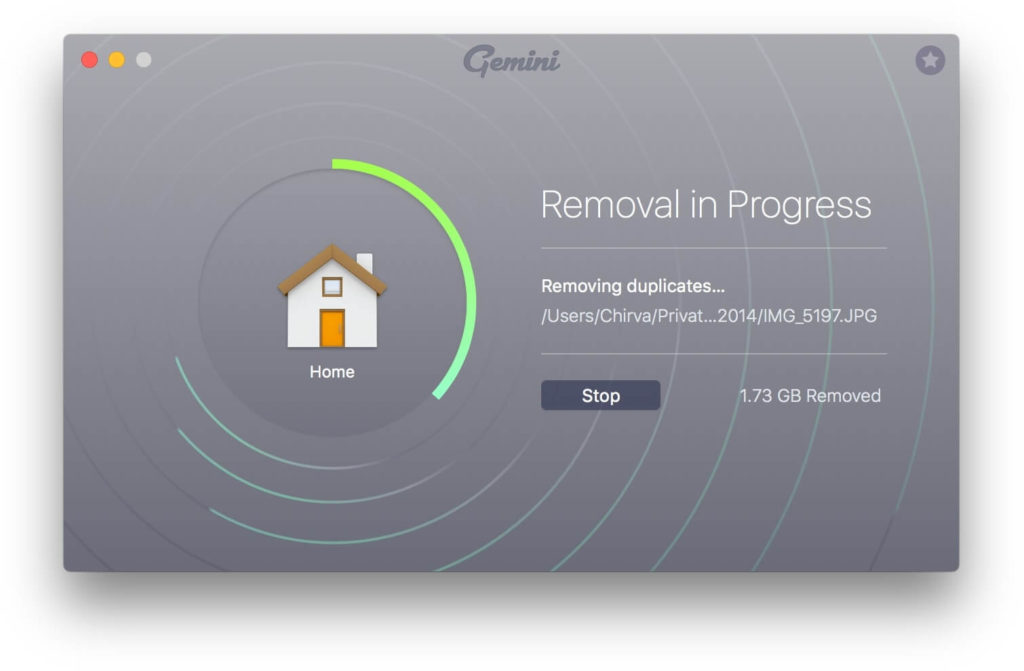
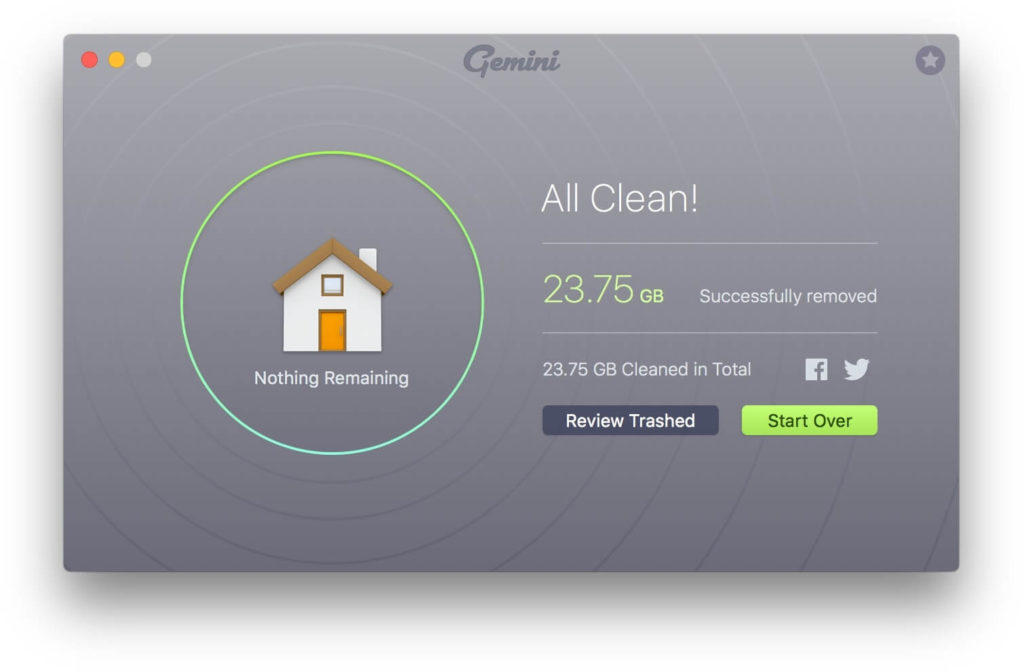
Proba e prezos gratuítos
Gemini 2 non é freeware, senón shareware. Podes descargalo e instalalo gratuitamente para probalo coa limitación: eliminar aproximadamente 500 MB de ficheiros duplicados. Unha vez que superes o tamaño do ficheiro do límite de 500 MB, tes que mercar un código de activación para desbloquear a versión completa.
Cando estás a usar a versión de proba de Gemini 2, aparece unha caixa amarela "Desbloquear versión completa" na parte superior dereita da interface principal unha vez que inicias a aplicación. Desaparecerá unha vez que ti comprar o código de activación para a versión completa.
MacPaw ofrece tres paquetes para usuarios de Gemini 2. Podes escoller o axeitado para ti, que depende do número de máquinas Mac que queiras usar Gemini 2. Aquí tes o prezo a continuación (baseado en dólares estadounidenses):
- Licenza única: $19.95
- Licenza para 2 Macs: 29.95 $ (aforrando 9.95 $)
- Licenza para 5 Macs: 44.95 $ (aforrando 54.80 $)
| Licenza Gemini 2 | Dispositivo | prezo |
|---|---|---|
| Licenza Única | para 1 Mac | $19.95 |
| Licenza para 2 Macs | Unha licenza que se pode usar en 2 Macs | 29.95 $ (Aforra 9.95 $) |
| Licenza para 5 Macs | Unha licenza que se pode usar en ata 5 Macs | 44.95 $ (Aforra 54.80 $) |
| Actualiza a Gemini 2 | Os usuarios de versións anteriores de Gemini poden actualizar a Gemini 2 cun 50 % de desconto. | $9.95 |
Que cousas podes querer
- Doado de usar: Gemini está deseñado para ser sinxelo para eliminar ficheiros duplicados en poucos clics. Escanear e ver duplicados e despois eliminalos da papeleira. Todo o mundo pode usar Gemini 2.
- Eficacia: Xemelgos é intelixente. Pode distinguir facilmente copias dos orixinais. Sabe que ficheiros se deben gardar. O seu algoritmo lembra o que eliminas e o que decides conservar para que sexa cada vez máis intelixente co teu uso ininterrompido.
- IU marabillosa: Moitos usuarios de Mac adoran a interface de usuario de Gemini 2. E Gemini 2 gañou o premio Red Dot ao Deseño da IU para gañar máis aprecio.
Conclusión
MacPaw Gemini 2 é unha aplicación poderosa para detectar ficheiros duplicados e similares en Mac, iMac e MacBook. Se usas o teu ordenador Mac durante un tempo, Xemelgos 2 pode ser un programa que debes instalar para optimizar o almacenamento do teu Mac, en lugar de cambiar o teu disco a un máis grande. E o máis importante é que se eliminas todos os ficheiros e fotos duplicados cando queres atopar un documento, podes atopalo moi rápido. Debido a que non hai máis ficheiros duplicados e similares, debes confirmar o que queres nese momento en que uses Gemini 2.
Que tan útil foi esta publicación?
Fai clic nunha estrela para valoralo.
media / 5. Conta de votos: